
【YouTube】関連動画が出ない!原因・対処方法を教えるよ!
Contents[OPEN]
ブラウザ版のYouTubeを使用する
3つ目の方法は、ブラウザ版のYouTubeで視聴する方法です。
アプリ側で関連動画が出ない不具合が起きていても、ブラウザ版では通常通り関連動画が出てくることもあります。
アプリ版で異常を確認した後は、ブラウザ版にも異常がないか確認しましょう。
ブラウザ版でも関連動画が思うように出てこなければ、一度検索ブラウザを閉じてみると解決することもあります。
【YouTube】関連動画が出ないときの対処方法(通信環境)
ここでは、通信環境が原因で関連動画が出ないときの対処法をチェックしていきましょう。
通信環境を確認する
1つ目の対処法は、通信環境の確認です。
スマホの普及によりどこからでもYouTubeを気軽に楽しめるため、データ通信に設定したまま視聴する人が増えています。
再生環境によっては、電波の入りが不安定で関連動画に関するデータの取得が思うように進まない場合もあります。
スマホアプリやネット上の速度テストを活用して使っているスマホの通信環境を確認しましょう。動画視聴に最適な回線速度は3Mbpsから25Mbpsと言われています。
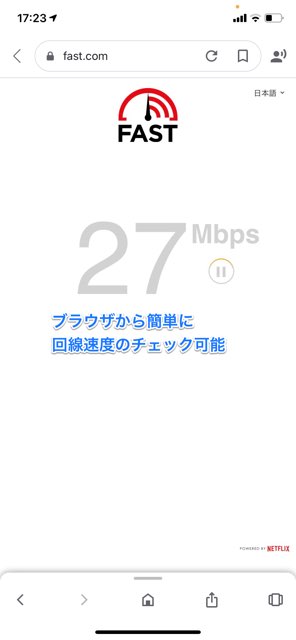
視聴する動画の画質によっても異なりますが、高画質な動画を見たい場合は25Mbpsを推奨します。
この数値以下の場合、YouTubeに不具合が起きたり満足に動画が楽しめない可能性があります。
通信制限になっているかも
2つ目の対処法は、スマホが通信制限になっていないるかを確認することです。
昨日までは正常に動画も視聴できて関連動画も表示されていたという方は、端末が通信制限されていないかチェックしてください。
もし通信制限にかかってしまったら、お使いのスマホのキャリアからなんらかのメッセージを受けとっているはずです。
通信制限にならないためにも、家にいるときはWi-Fiを利用すること、外出先でもYouTubeを頻繁に開く方はプランの見直しやモバイルルーターを持ち歩くことなどがおすすめです。
【YouTube】関連動画が出ないときの対処方法(再起動・アップデート)
ここでは、関連動画が出ない時の対処法として、再起動、アップデートの操作をご紹介します。
端末とアプリのそれぞれこの操作があるので、詳しく説明していきます。
端末の再起動・アップデート
端末に不具合があり、関連動画が出ないときには端末の再起動、アップデートでトラブルの解決を期待できます。
スマホを再起動をかけると「電源が落ちやすい」や「動作が重い」などの端末の不調の解決が期待できます。
また、端末が最新の状態にアップデートされていないと不具合が生じることもあるため、最新のアップデートが必要ないか設定から確認してください。
アップデート方法
設定アプリを起動し、『一般』をタップで選択します。
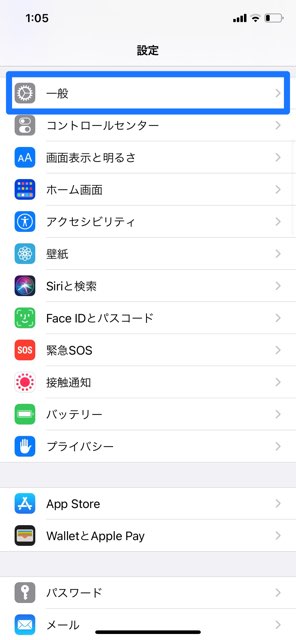
『ソフトウェアアップデート』をタップします。
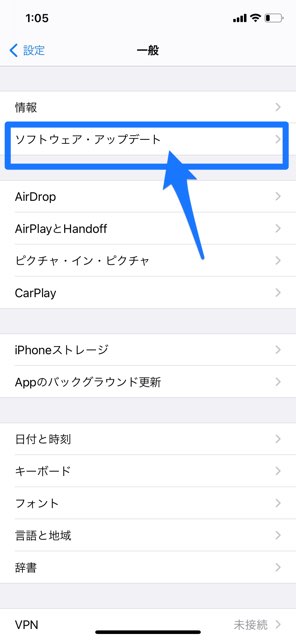
最新のアップデートが来ている場合には、ダウンロードしてインストールをタップで選択します。
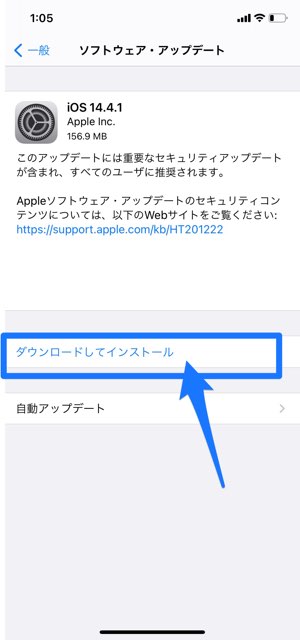
お使いの端末が最新の状態であれば、その旨が表示されます。端末を常にアップデートすることを心がけましょう。